
Send en e-post fra Mail på Mac
Du kan sende e-post, lagre e-poster som utkast og planlegge senere utsending av e-poster.
Før du kan begynne å sende e-post, må du legge til minst én e-postkonto i Mail-appen.
Send en e-post
Åpne Mail-appen
 på Macen.
på Macen.Klikk på
 i Mail-verktøylinjen.
i Mail-verktøylinjen.I Til-feltet skriver du inn e-postadressen du vil sende e-post til.
Du kan også sende e-post til en gruppe e-postadresser via Kontakter-appen, eller skjule alles e-postadresser for å ivareta mottakernes personvern. Les Send e-poster til grupper i Mail.
Skriv inn emnet for e-posten i emnefeltet.
Skriv inn meldingen i Melding-feltet (under emnet).
Du kan formatere teksten i e-posten og sende bilder og andre filer som vedlegg til e-posten.
Klikk på
 .
.
Arkiver et utkast
Åpne Mail-appen
 på Macen.
på Macen.Sørg for at du er i meldingen du vil arkivere, og velg deretter Arkiv > Arkiver.
Du kan også lukke meldingsvinduet og deretter klikke på Arkiver i dialogruten som vises.
Når du vil gå tilbake til utkastet, finner du det i Utkast-postkassen (fra favorittlinjen eller Mail-sidepanelet).
For Exchange- og IMAP-kontoer arkiveres utkast på e-posttjeneren (med mindre du velger en postkasse på Macen i Postkasseoppførsel-innstillingene) i Mail. Så snart Mail synkroniseres med e-posttjeneren, er utkastene tilgjengelige overalt hvor du bruker kontoen. Hvis du vil synkronisere utkastene med en gang, velger du Postkasse > Synkroniser > [konto].
Hvis du bruker Handoff, kan du bytte mellom Macen og andre enheter mens du skriver meldinger. Hvis du vil åpne en melding som er overført til Macen, klikker du på Handoff Mail-symbolet som vises til venstre i Dock.
Planlegg sending av e-post
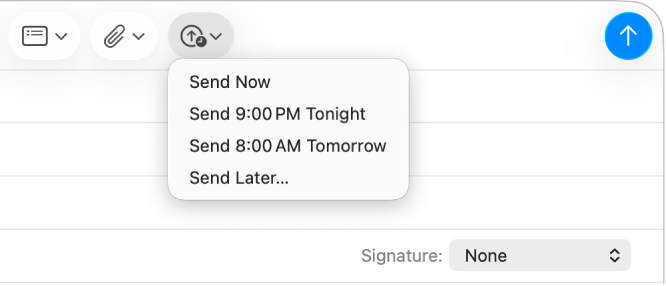
Åpne Mail-appen
 på Macen.
på Macen.Gjør ett av følgende:
Planlegg sending av e-post: Klikk på
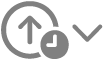 , og velg deretter et tidspunkt, eller velg Send senere for å angi dato og klokkeslett.
, og velg deretter et tidspunkt, eller velg Send senere for å angi dato og klokkeslett.E-posten vises i Send senere-postkassen i Mail-sidepanelet.
Endre det planlagte tidspunktet for sending av en e-post: Dobbeltklikk på e-posten i Send senere-postkassen, og klikk deretter på Rediger øverst i høyre hjørne.
Avbryt planlagt sending av e-post: Velg e-posten i Send senere-postkassen, og klikk deretter på
 .
.
Bruk Skriveverktøy til å oppsummere, korrekturlese og skrive om e-posten din
Med Apple Intelligence* kan du bruke Skriveverktøy til å oppsummere markert tekst med et klikk, korrekturlese teksten din og lage nye versjoner av samme tekst for å hjelpe deg med å ordlegge deg riktig og finne riktig tone. Se Bruk Skriveverktøy med Apple Intelligence.